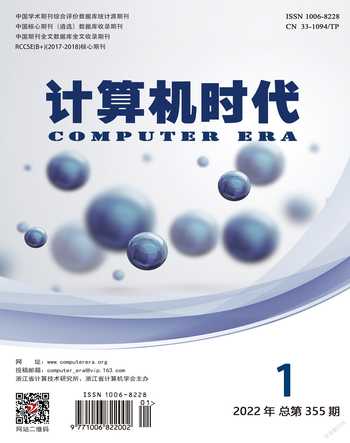Photoshop通道应用及半透明婚纱抠图实例
2022-01-22程杰
程杰
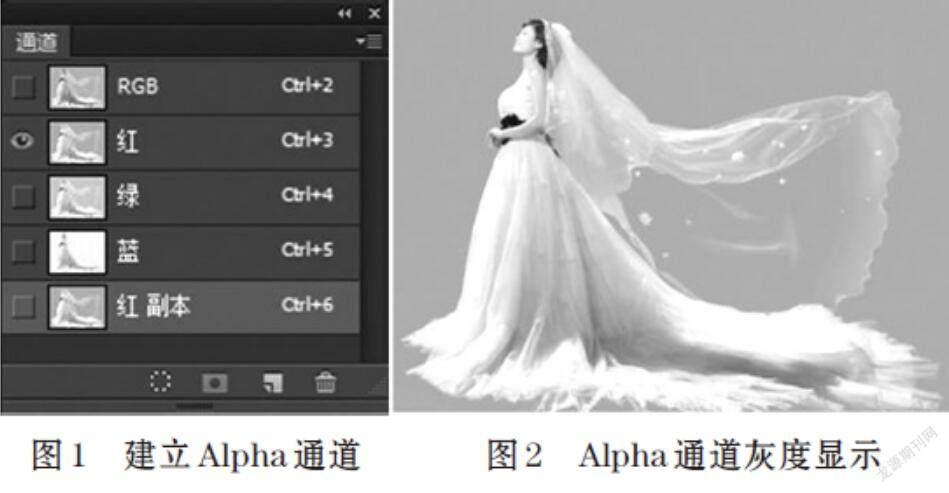


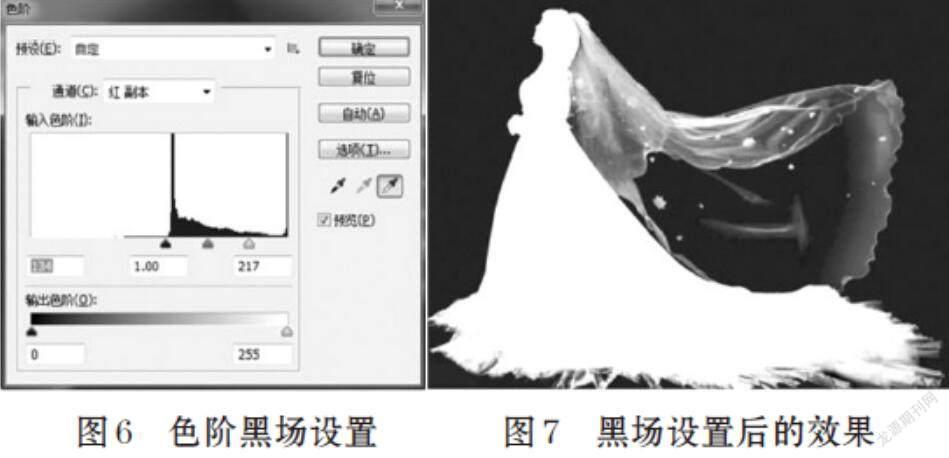

摘 要: Photoshop软件如今被广泛应用于平面设计、网店装修、摄影后期等各个领域,抠图是Photoshop一项基本功能。针对不同的图像、不同的目标选择不同的抠图方法,其中通道的作用是建立、保存和编辑选区,通道抠图法适用于抠取半透明像素图像。文章介绍了通道的概念、通道原理、应用方法、Alpha通道及通道的分色编辑法,并以抠取半透明婚纱为实例详细阐述Alpha通道的编辑,抠取带有半透明像素的图像并更换背景。
关键词: Photoshop通道; 抠图; 实例
中图分类号:TP399 文献标识码:A 文章编号:1006-8228(2022)01-72-04
Application of Photoshop's Channel and case study of image-cutout
of translucent wedding dress
Cheng Jie
(Xilingol Vocational College, Xilihot, Inner Mongolia 026000, China)
Abstrac: Photoshop software is widely used in graphic design, online shop decoration, photography and other fields. Image-cutout is a basic function of Photoshop. Different image-cutout methods can be selected for different images and different targets. The function of the Channel is to create, save and edit the selected area, and the Channel cutout method is suitable for extracting the translucent pixel images. The concept, principle and application of Channel are introduced in this paper, as well as the Alpha-channel and color editing method, and with the case of a cutout of translucent wedding dress, the editing with Alpha-channel is elaborated. In the case study, a cutout of translucent pixel image is extracted and the background is changed.
Key words: Photoshop's Channel; image-cutout; case
0 引言
Photoshop軟件因强大的图像处理、平面设计、网页设计功能被广泛应用[3],因此已成为各高校平面设计、传媒、网络、电商等专业的必修课。
抠图是Photoshop软件一项基本功能,常用于课件制作、图像合成、影视编辑合成中。抠图的方法有很多,根据图像性质、应用场景、色相差别等选择不同的抠图方法,如纯色背景且与主体物颜色差别大的图像选择最简单的魔棒工具;相同或相近但不在同一区域的颜色可用色彩范围选取;精确抠出实边主体选择钢笔工具;毛绒类的动物或玩偶使用快速蒙版抠取;头发丝、毛笔字或半透明状态的图像应选择通道抠图法抠出[5]。
1 通道及应用
1.1 通道的概念
Photoshop通道面板是用来存放图像颜色信息的,将构成图像的基本颜色信息进行分离,每一个基本的颜色信息就是一个通道。
图像的颜色模式决定了图像创建颜色通道的数目。如灰度模式的图像有一个通道,该通道表现的是从黑色到白色的256个色阶的变化。
RGB模式称为加色模式,其图像有四个通道,包括一个RGB复合通道,表示R、G、B三色合成的色彩数量值,3个分别代表R(红色)、G(绿色)、(B蓝色)的单色通道,即每个单色的数量值,通过三个颜色通道的变化以及它们相互之间的叠加来得到各式各样的颜色,此模式适用于光照、视频和显示器。
CMYK模式的图像由五个通道组成,一个CMYK复合通道,表示C、M、Y、K四色合成数量值,四个分别代表青色、洋红、黄色和黑色的单色通道,即每个单色的数量值。CMYK模式称为减色模式,模拟白光被物质吸收部分色光后的反射光。
LAB模式描述颜色的显示方式,有四个通道,一个LAB复合通道,一个明度分量通道,表示图像的明度值,两个色度分量通道a和b, a通道表示颜色从深绿——50%灰(中性灰)——亮粉红色的过渡变化,b通道表示从亮蓝——50%灰(中性灰)——黄色的过渡变化。
1.2 通道的应用
Photoshop通道面板中,可以看到精确的图像颜色信息,有利于图像颜色的调整。
通道常用于印刷出版的传输和制版。CMYK四色模式是彩色印刷时采用的一种套色模式,利用色料的三原色混色原理,加上黑色油墨,共计四种颜色混合叠加,形成所谓"全彩印刷"。还可以将CMYK模式图像文件的四个单色通道拆开分别保存成四个黑白文件,再将它们同时打开按CMYK的顺序放到通道中就又可以恢复成CMYK色彩的源文件。
通道最为重要的应用是建立、保存和编辑选区。建立与保存选区,Photoshop可以将任意图层或某一部分像素转成选区,为了更好的保存这部分轮廓或选区,可以在通道面板中,点击面板下方的“将选区存储为通道”按钮即可将选区保存为Alpha通道。当图层被破坏不可恢复时,在通道面板中点击“将通道作为选区载入”按钮即可恢复选区。应用通道编辑选区,编辑Alpha通道须同其他工具结合,选区、绘图、路径、蒙版、滤镜、颜色调整等,根据目标的不同选择相应的调整方法,如曲线可调整通道选区的明暗变化,滤镜可以将通道锐化、模糊或其他特效处理。
2 通道分色法
Alpha通道是计算机图形学中的术语,指特别的通道。原理是由遮板演变而来,其像素颜色是由一组原色的亮度值组成的,是选择区域的映射,也可以说通道就是选区。
在RGB模式通道中,白色代表有像素区域,黑色代表无像素区域[2],不同的灰色代表不同程度的透明像素,灰色的部分亮度越接近白色,表示此单色像素密度越大、透明度越低。灰色的部分亮度越接近黑色,表示像素密度越小、透明度越高。可以把單色通道理解为带有单色的光源,如R通道中,单击R通道即可显示R单色亮度值即像素数量,颜色越白,说明R值越大、光源越强,最大可达数值为255,在RGB复合通道中显示为正红色,颜色越暗说明光源越少R值越小,最小可到0光源,即没有红色值。
在RGB模式下应用Alpha通道抠图过程中,使用选区、路径等工具将主体像素部分处理成白色,将背景像素部分处理成黑色,转为选区后即可将主体像素从背景中分离出来。
3 通道分色法抠出半透明婚纱实例研究
Photoshop通道常用于抠取半透明的图像,如烟雾、水母、婚纱等。下面以实例说明如何用通道分色法将半透明的婚妙人物从背景中抠出。
3.1 建立Alpha通道
RGB颜色的通道包括复合通道和三个单色通道,三个单色通道都是构成颜色的基本单元,无论编辑哪个通道都会影响到原图的效果和颜色数据,所以在应用通道进行抠图时,需建立原有通道之外的Alpha通道,此通道不是构成图像颜色的单元,所以编辑Alpha通道不会影响到原图颜色效果。
将半透明婚纱图片在Photoshop软件中打开,先将其在图层面板中复制一层作备份, 将新的图层作为当前编辑层,隐藏背景层。
打开通道面板,分别单击红、绿、蓝三个单色通道观察其明暗亮度显示,并将其对比,选择人物主体清晰,边缘明确,婚纱与背景颜色相差比较大的通道[1,4],此例选择红通道。
将红通道进行复制,新的通道名为“红副本”,即Alpha通道(如图1-图2)。
3.2 分色法编辑Alpha通道
在通道中,白色是选择区域,黑色是非选择区域,编辑Alpha通道时,需要把人物处理成白色,背景处理成黑色。
⑴ 将人物主体部分使用多边形套锁工具大致套选,除婚纱、人物及衣服边缘,将选区填充白色(如图3)。
⑵ 人物边缘的处理,对于人物边缘与背景分界线明确的部分,使用钢笔工具精确绘制人物及衣服边缘,除底部婚纱以外,将路径转为选区后填充白色(如图4)。
⑶ 底部婚纱处理,使用画笔工具,将笔触设置为圆形,硬度设置为0的柔边圆画笔,除透明婚纱部分以外,由内向外轻轻涂抹,以柔化边缘使白色直边与底部婚纱过渡自然(如图5)。
⑷ 将主体人物全部处理成白色后,需要将背景转为黑色,此例应用曲线调整工具,选择设置黑场,在Alpha通道单击背景,可此时看到背景已经变为黑色。再选择设置白场吸管按钮,吸取底部婚纱中偏灰的部分,达到婚妙人物为白色的效果。在此同时,透明婚纱的部分不需要单独处理会自动生成半透明的灰色(如图6-图7)。
3.3 提取主体人物及半透明婚纱
Alpha通道编辑完成后,点击通道面板下方的“将通道做为选区载入”按钮,即可将人物及婚纱载入选区。回到图层面板将选区内部像素复制到新的图层中,即完成半透明的婚纱人物的抠图,可以为其添加背景检验抠图效果(如图8)。
4 小结
Photoshop通道是用来存储颜色信息的,其颜色模式决定通道的数量,如RGB模式,包括三个单色通道和一个复合通道,每个单色通道都是合成像素颜色的基本单元,显示为灰度模式,用亮度来表示单色的数量。
在Photoshop软件众多的抠图方式中,通道抠图法适用于半透明像素的提取。通道的功能主要是建立、保存、编辑选区。通道中白色代表选择区域,黑色代表非选择区域。在抠取带有半透明像素的婚纱图像中,将主体处理成白色即选择区域,背景处理成黑色即非选择区域,即可将半透明婚纱人物从背景中抠取出来。
参考文献(References):
[1] 耿春梅.Photoshop图像选择中通道应用的探索[J].设计,2020,17(13):37-38
[2] 胡帅,汪维.通道在photoshop中的应用[J].信息技术与信息化,2021(5):154-156
[3] 沙红梅.Photoshop在图像处理中的抠图方法与技巧[J].电子技术与软件工程,2020,14:68-69
[4] 姜真杰.Photoshop通道和滤镜在人像美化中的应用[J].计算机时代,2017(11):61-63
[5] 赵渊.AdobePhotoshop抠图的方式与技巧[J].电子技术与软件工程,2019(4):51